Включение атмосферного эффекта
- Выберите команду Rendering › Environment (Визуализация › Внешняя среда) либо выберите вкладку Environment в окне Environment and Effects. Появится диалоговое окно Environment (рис. 15.36).
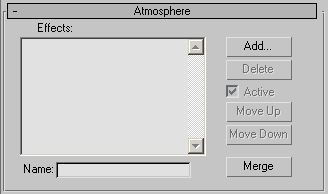
Рис. 15.36. Свиток атмосферных эффектов является частью диалогового окна внешней среды - Щелкните по кнопке Add (Добавить). Появится диалоговое окно Add Atmospheric Effect (Добавить атмосферный эффект) – см. рис. 15.37.
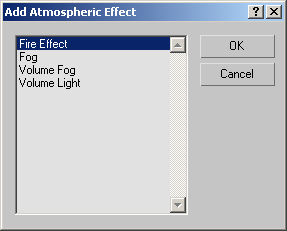
Рис. 15.37. Выберите желаемый эффект из списка атмосферных эффектов - Выберите эффект двойным щелчком мыши. Атмосферный эффект будет добавлен в сцену. Его название появится в списке Effects (Эффекты) – рис. 15.38. Параметр Active (Активный) установлен по умолчанию. Ниже появится свиток параметров эффекта.
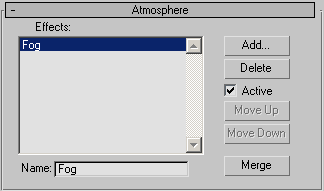
Рис. 15.38. В списке Effects можно включить или выключить те или иные эффекты - Если вы добавили огонь или объемный туман, щелкните мышью по кнопке Pick Gizmo (Выбрать контейнер). Затем установите параметры контейнера, определяющего границы действия эффекта.
Совет
Чтобы удалить эффект, выделите название эффекта в списке Effects и щелкните по кнопке Delete (Удалить).
Чтобы временно выключить эффект, выделите название эффекта в списке Effects и снимите флажок Active.
Чтобы открыть вкладку Environment, достаточно нажать клавишу 8.
Как уже говорилось, в 3ds max имеются две разновидности тумана: стандартный туман (standard fog), который скрывает сцену по мере удаления вдоль линии зрения, и слоистый туман (layered fog), который создает вертикальный градиент видимости между небом и землей.
